從Windows Phone 7到Windows 10 Mobile,從Windows 1.0到Windows10,版本的更迭也見證著微軟在系統界面,甚至是功能特性的改進。就拿功能特性來說,微軟在操作系統中內置的基礎功能特性已經陪伴了用戶不知道多少個日日夜夜,然而用戶可能不知道,這些基礎功能特性還有一些比較冷門的玩法。
我們不妨先從最熟悉的Windows Phone磁貼界面開始說起。

微軟為Windows Phone添加的磁貼界面,並未讓用戶們感到滿足。很多用戶都曾反饋稱,磁貼界面提供的自定義選項無非就是壁紙、磁貼主題顏色、透明磁貼等,用戶覺得這些自定義選項還不夠用,用戶希望能獲得更多的控制權。
即使是Win10 Mobile出現之後,磁貼的自定義選項也沒有得到非常明顯地改進。事實上,早在WP8.1推送後就有用戶別出心裁,想出了通過重新排列組合磁貼的方法,來讓自己的磁貼界面更加個性化一些。通過這種磁貼的排列組合,可以讓兩台手機放在一起的時候磁貼展示出一個心形的圖案。
當然,有耐心的用戶還可以自己研究一下其他排列組合方案,說不定還可以造出更有趣的團。使用Windows Phone(Win10 Mobile)的情侶,不妨可以嘗試一下。
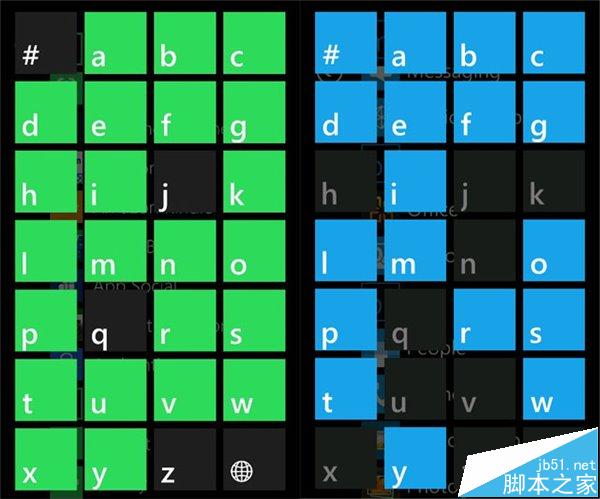
Windows Phone上的磁貼界面雖然美觀好用,但如果用戶安裝應用很多的話,往往只會將最常用的固定到磁貼界面中,這樣才方便操作。而當用戶需要用到那些使用頻率較低的應用時,可以通過應用列表的首字母檢索功能來尋找應用。因此這裡又衍生出另一個有趣且冷門的玩法:
在應用列表隨便點開一個字母,會看到一個字母按鍵表,這個玩法就是為了點亮全部按鍵。
這個玩法跟首字母檢索功能的實現機制有關。只要在應用商店中下載安裝英文名首字母為A至Z的應用,就可以點亮26個字母按鍵。要點亮地球鍵和井號鍵的話,只需要分別下載安裝一款中文名的應用和一款名字開頭是數字的應用即可。總的算下來,一共要安裝28款應用就可以點亮全部。
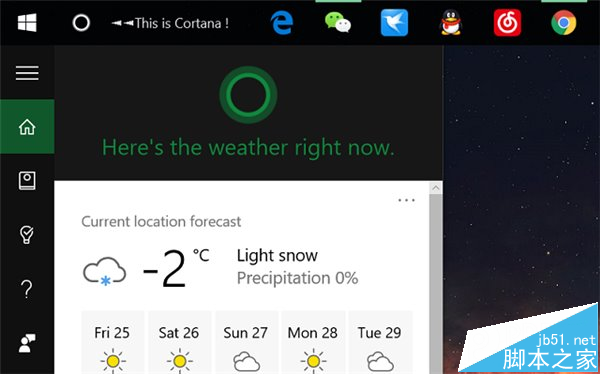
除了Windows Phone(Windows 10 Mobile)外,Windows 10上也有一個冷門的玩法。在Windows 10的任務欄上,除了開始菜單按鍵、固定的應用程序圖標以及網絡、電量、時間之類的狀態圖標外,最明顯的改動就是添加了Cortana的圓圈按鍵。整體看下來,任務欄還是顯得有些簡陋。
如果想讓任務欄看起來更生動一些的話,倒不妨可以利用一下任務欄右鍵菜單中的工具欄功能。工具欄功能允許用戶直接在任務欄上建立一個文件夾,然後可以直接在任務欄上訪問文件夾中的內容。這個文件夾裡可以沒有任何文件或者子文件夾,而且文件夾是可以自由命名的。當這個文件夾在任務欄上呈現出來後,任務欄就會直接顯示文件夾名字,例如將這個文件夾名設置為“◄◄This is Cortana !”。
相關推薦:
Win10 Mobile商店下載錯誤0x803F8006怎麼辦?